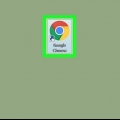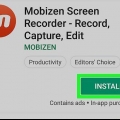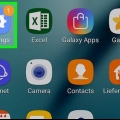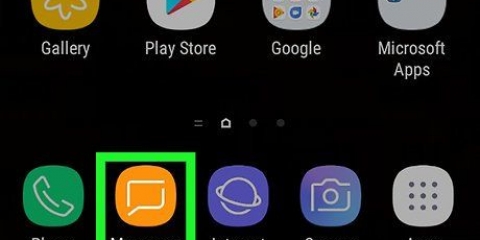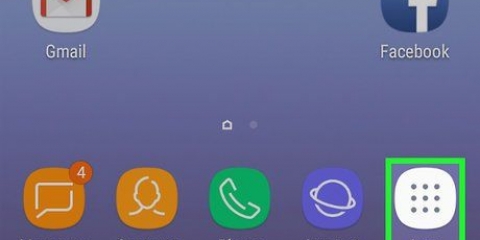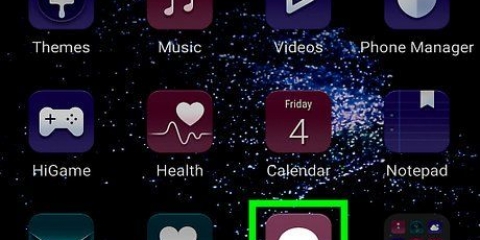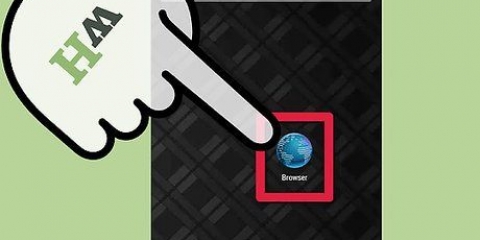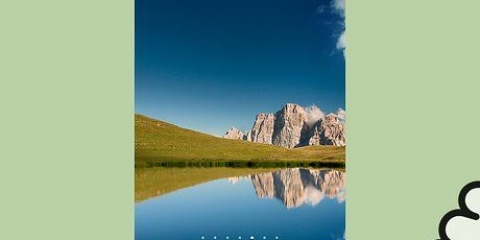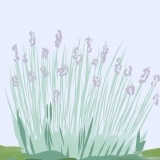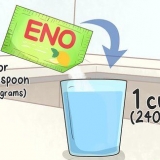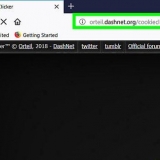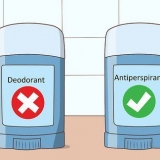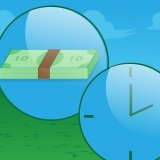Du kan behöva Att skära tryck på innan du kan förhandsgranska videon. 
Trimma en video på en samsung galaxy
Denna wikiHow lär dig hur du tar bort början eller slutet av en video på en Samsung Galaxy.
Steg

1. Öppna galleriet på din Samsung Galaxy. Detta är en vit ikon med en landskapsritning. Du kan vanligtvis hitta dessa på startskärmen eller mellan dina appar.

2. Tryck på videon du vill trimma. Detta öppnar videon.

3. Knacka påAtt bearbeta. Detta är pennikonen längst ner på skärmen. Ett bekräftelsemeddelande visas.

4. Knacka påATT TILLÅTA. Detta ger redigeraren behörighet att komma åt dina videor.

5. Dra det vänstra reglaget dit du vill att videon ska börja.

6. Dra det högra reglaget dit du vill att videon ska sluta. Delarna av videon utanför beskärningsområdet är nu något grå.

7. Tryck på uppspelningsknappen för att förhandsgranska. Det här är triangeln i sidan i mitten av videon. Om du inte är nöjd med videoklippet, justera reglagen efter behov.

8. Knacka påSPARA. Det är i det övre högra hörnet av skärmen. Den beskurna videon är nu sparad på din Galaxy.
"Trimma en video på en samsung galaxy"
Оцените, пожалуйста статью